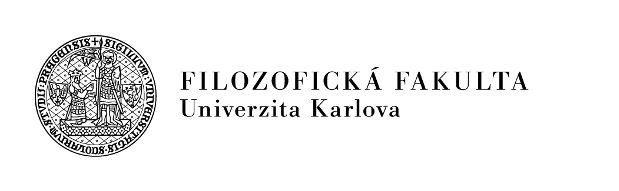Aktivovat účet v počítačové síti a přihlásit se do Studijního informačního systému (SIS) je možné až po řádném zápisu do studia.
Pro získání přístupu do počítačové sítě a Studijního informačního systému (SIS) je potřeba si nejprve vyzvednout průkaz studenta v některém z výdejních center UK.
Při vydání studentského průkazu obdržíte počáteční přístupové jméno a heslo do Centrální autentizační služby UK (CAS UK). Počátečního heslo neumožňuje přístup k aplikacím, ale
umožňuje nastavit si vlastní ověřené heslo, se kterým pak můžete přistupovat do počítačové sítě, SIS a ke všem dalším aplikacím, které CAS UK využívají. Toto heslo je nutné do 5 dnů od obdržení změnit na adrese CAS UK ldap.cuni.cz v záložce Změnit heslo pro Centrální autentizační službu. Takto nastavené heslo je platí i pro počítačovou síť FF UK a SIS.
Studenti 1. ročníku, kteří již na FF UK studovali, mají k dispozici svůj platný účet. Login ani heslo se jim nemění. V případě ztráty, či zapomenutí postupujte, viz níže.
Nastavované heslo musí obsahovat alespoň 8 znaků, velká i malá písmena, čísla a nesmí obsahovat vaše jméno nebo příjmení. Raději nepoužívejte diakritiku, přehlásky a zvláštní znaky – některé služby takové heslo nedokáží ověřit.
Pokud své heslo během doby vašeho studia zapomenete, můžete si ho znovu aktivovat/nastavit/změnit následujícími způsoby:
a) ověřené heslo
nutné do 5 dnů od obdržení změnit na adrese CAS UK ldap.cuni.cz v záložce Změnit heslo pro Centrální autentizační službu.
b) neověřené heslo
Heslo je možné si obnovit jen přes internet na adrese ldap.cuni.cz pod odkazem Získat nové heslo, protože heslo nemám nebo původní jsem ztratil/zapomněl(a). Vyplníte do formuláře nezbytné osobní údaje a vložíte vlastní heslo. Pokud jsou veškeré osobní informace v souladu s evidovanými údaji, bude vám na zadaný e-mailzaslán odkaz vedoucí na stránku, kde budete vyzváni k potvrzení hesla. Poté bude takto potvrzené neověřené heslo nastaveno v CAS UK a bude možné se s jeho pomocí přihlásit do SIS.
- Pozor! Takto nastavené heslo ale není považováno za důvěryhodné a přijdete tak o možnosti přístupu k některým aplikacím. Neověřené heslo si můžete nechat ověřit ve výdejních centrech UK.
V případě, že se vyskytnou problémy s nastavením hesla, je na adrese ldap.cuni.cz v menu odkaz Vyřešit problém s Centrální autentizační službou, kde je k dispozici formulář pro nahlášení těchto problémů.
Po přihlášení na stránce CAS UK lze zároveň nastavit heslo pro bezdrátovou Wi-Fi síť Eduroam. Pro používání této sítě je třeba nakonfigurovat i váš notebook.
Podrobný návod najdete na stránkách Počítačové sítě FF UK. Nastavení můžete provést také ze svého počítače z domova a není třeba nikam chodit. Na uvedených stránkách najdete také návod, jak tisknout, skenovat a kopírovat na multifunkčních zařízeních umístěných v prostorách FF UK.
Ve spolupráci s firmou Microsoft nabízí FF UK svým studentům kancelářský balík Microsoft Office zdarma k instalaci až na 5 zařízení. Postup ke stažení, instalaci a další informace naleznete na stránce zde.
SIS je přístupný na adrese is.cuni.cz/studium.
Manuály k SIS naleznete zde. Další nápověda je k dispozici přímo v SIS pod ikonou s otazníkem.
Přístup do SIS
- Login – Osobní číslo uvedené pod fotografií na průkazu studenta, případně ISIC, vydaného výdejními centry průkazů UK.
- Heslo – Heslo pro přístup do SIS je shodné s heslem do CAS, viz výše.
Elektronický zápis předmětů a rozvrhu je povinný a nelze jej opominout. Předměty si zapisujete vždy do konkrétního semestru, ve kterém je hodláte plnit. Možnost zapisovat předměty platí pouze v předem ohlášených obdobích zápisu. Mimo tato období není možné předměty dodatečně zapisovat ani zapsané předměty škrtat.
Termíny elektronických zápisů předmětů stanovuje Opatření děkana – Harmonogram akademického roku.
Zápis předmětů v SIS se provádí v modulu Zápis předmětů a rozvrhu (manuál) Zapsané předměty se zobrazují v záložce Zapsané. Doporučený postup zápisu
předmětů:
- Nejdřív si zapište povinné a povinně volitelné předměty přes Zápis (studijní plán),
- poté si zadejte volitelné předměty pomocí Zápis (vlastní).
Informace o rozvrhu získáváte ze SIS, v modulu Rozvrh NG nebo z rozvrhového portálu FF UK, případně ještě z webových stránek příslušných základních součástí zajišťujících výuku. Do rozvrhových lístků se zapisujete společně se zápisem do předmětů v SIS.
Elektronický zápis předmětů je předpisově upraven Opatřením děkana – Pravidla pro organizaci studia na FF UK.
Závazné studijní plány jsou zveřejněny na plany.ff.cuni.cz.
Po provedení zápisu předmětů je třeba využít funkce Kontrola, která ověří, že vše ve vašem předběžném zápise odpovídá nastaveným parametrům. Tedy tzv. prerekvizitám (splnění
nějakého předmětu, které je nutné pro zápis předmětu jiného) / korekvizitám (současné zapsání jiného předmětu) / neslučitelnostem (zapsání předmětu, který nelze nikdy zapsat po
zapsání jiného). Pokud tuto kontrolu neprovedete a ponecháte v předběžném zápise některý z „neslučitelných“ předmětů, při automatickém převodu předmětů do závazného zápisu
vám nebude žádný z těchto předmětů závazně zapsán.
Předměty společného základu (cizí jazyky, filozofie) a jejich podmínky jsou zveřejněny na stránkách příslušných pracovišť:
Kurzy tělesné výchovy naleznete na stránkách Katedry tělesné výchovy FF UK.
V případě problémů, např. negativní kontrola: smažte předmět(y), u kterých vám systém sděluje nesplněnou prerekvizitu/korekvizitu/neslučitelnost. Pokud tak neučiníte, nebude vám
zapsán ani jeden z předmětů, kterých se nastavení těchto parametrů týká.
V případě obsahových problémů: pro úplnost a správnost údajů o předmětech se obracejte výhradně na kontaktní osobu na pracovišti, které zajišťuje výuku příslušného předmětu (ta ručí za správnost všech uváděných údajů a v případě potřeby je povinna zajistit nápravu).
Seznam zodpovědných osob zde.
Problémy s rozvrhem řešte s pověřenými osobami zde.
V případě technických problémů se obracejte na Oddělení informačních systémů FF UK.